网格“编辑几何体”卷展栏包含大多数控件,您可以在对象(最高)级别或某个子对象级别更改网格几何体。
界面
该卷展栏显示的控件可能会发生变化,具体情况取决于哪个层级处于活动状态。如果某个控件不能用于该处于活动状态的级别,则该控件可能会灰显,或根本不显示。下面的描述说明了控件的可用级别。
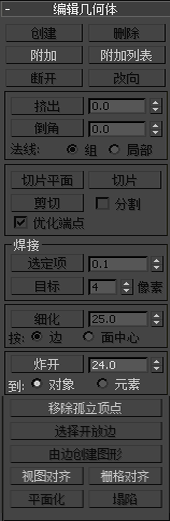
[编辑按钮]
- 创建
- 可使您将子对象添加到单个选定的网格对象中。选择一个对象,选择子对象层级,单击“创建”,然后单击添加子对象。仅在“顶点”、“面”、“多边形”和“元素”层级可用。
例如,在“顶点”子对象层级中,“创建”会将自由浮动的顶点添加到对象。新顶点放置在活动构造平面上。
要在“面”、“多边形”或“元素”层级创建面,则单击“创建”。此时,将会高亮显示对象中的所有顶点,其中包括删除面后留下的孤立顶点。单击现有的三个顶点,然后定义新面的形状。(如果光标在可以合法属于面的顶点上,将会更改为十字形状。)
另外,还可以在“多边形”和“元素”子对象层级创建新面。在“面”和“元素”子对象层级,只要在第三次单击之后,都会创建新面。在“多边形”子对象层级,可以根据需要单击多次,以便向新多边形中添加顶点。要绘制完新多边形,请单击两次,或重新单击当前多边形中现有的任何顶点。
在“面”、“多边形”和“元素”层级可以添加顶点,同时通过按住 Shift 并在空白空间中单击可启用“创建”;这些顶点将合并到您创建的面或多边形中。
在任何视口中,都可以开始创建面或多边形,但是后续的所有单击操作必须在同一个视口中执行。
提示: 为了获得最佳的结果,请按照逆时针(首选)或顺时针顺序依次单击顶点。如果使用顺时针顺序,新多边形将会背离您。因此,如果没有启用“强制双面”或使用两面材质,该多边形将无法显示。 - 删除(仅限于子对象层级)
- 删除选定的子对象以及附加在上面的任何面。
- 附加
- 将场景中的另一个对象附加到选定的网格。可以附加任何类型的对象,包括样条线、面片对象和 NURBS 曲面。附加非网格对象时,该对象会转化成网格。单击要附加到当前选定网格对象中的对象。
附加对象时,两个对象的材质可以采用下列方式进行组合:
- 如果正在附加的对象尚未分配到材质,将会继承与其连接的对象的材质。
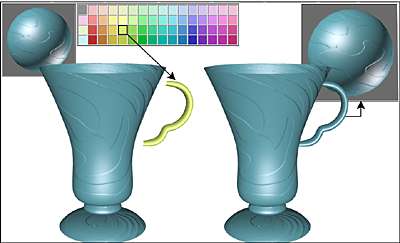
控制柄继承附加到的杯子的材质。
- 同样,如果附加到的对象没有材质,也会继承与其连接的对象的材质。
- 如果两个对象都有材质,生成的新材质是包含输入材质的“多维/子对象”材质。此时,将会显示一个对话框,其中提供了三种组合对象材质和材质 ID 的方法。有关详细信息,请参见“附加选项”对话框。
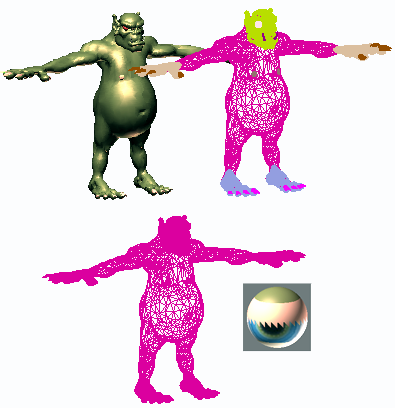
左上:模型的明暗处理视图
右上:模型的线框视图
左下:带有附加对象的模型
右下:后续多维/子对象材质
“附加”可以在所有子对象层级保持活动状态,但始终适用于对象。
- 如果正在附加的对象尚未分配到材质,将会继承与其连接的对象的材质。
- 附加列表(仅限于对象层级)
- 用于将场景中的其他对象附加到选定网格。单击以打开“附加列表”对话框,该对话框与从场景选择类似,可用于选择多个要附加的对象。
- 分离(仅限于“顶点”和“面”/“多边形”/“元素”层级
- 将选定子对象作为单独的对象或元素进行分离。同时也会分离所有附加到子对象的面。
显示对话框,提示您输入新对象的名称。该对话框具有“作为克隆对象分离”选项,可以复制面,但不能将其移动。
将分离面移到新位置时,将会在原始对象中留下一个孔洞。
- 断开(仅限于“顶点”层级)
- 为每一个附加到选定顶点的面创建新的顶点,可以移动面角使之互相远离它们曾经在原始顶点连接起来的地方。如果顶点是孤立的或者只有一个面使用,则顶点将不受影响。
- 改向(仅限于“边”层级)
- 在边的范围内旋转边。3ds Max 中的所有网格对象都由三角形面组成,但是默认情况下,大多数多边形被描述为四边形,其中有一条隐藏的边将每个四边形分割为两个三角形。“改向”可以更改隐藏边(或其他边)的方向,因此当直接或间接地使用修改器变换子对象时,能够影响图形的变化方式。
- 拆分(仅限于“面”/“多边形”/“元素”层级)
- 将面分成三个较小的面。即便处于“多边形”或“元素”子对象层级,该功能也适用于面。单击“拆分”,然后选择要拆分的面。每个面都可以在单击的位置处进行拆分。您可以根据需要依次单击尽可能多的面。要停止拆分,请重新单击“拆分”将其关闭或右键单击。
[挤出、切角和倒角组]
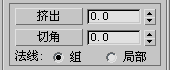
这些控件可用于挤出边和面、切角顶点和边以及倒角面。边挤出与面挤出的工作方式相似。可以通过交互方式(在子对象上拖动)或数值方式(使用微调器)应用这些工具。
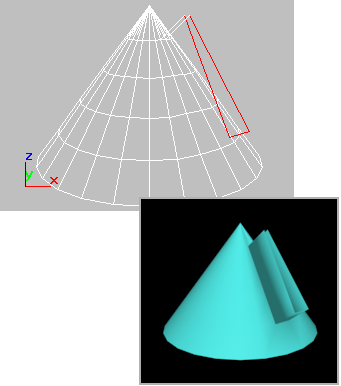
视口中的挤出边及渲染后的图像
- 挤出(仅限于“边”和“面”/“多边形”/“元素”层级)
- 单击此按钮,然后拖动来挤出选定的边或面,或是调整“挤出”微调器来执行挤出。“挤出”处于活动状态时,可以选择不同的子对象进行挤出。
- 挤出量该微调器(“挤出”按钮右边)可以指定边的挤出量。选择一条或多条边,然后调整微调器。
“切角”控件只可用于“顶点”和“边”子对象层级。使用“切角”功能可以对对象角进行倒角。可以交互式地(通过拖动顶点)或者在数字上(通过使用“切角”微调器)应用此效果。
- 切角(仅限于“顶点”和“边”层级)
- 单击该按钮,然后拖动活动对象中的顶点或边。拖动时,“切角”微调器将相应地更新,以指示当前的切角量。
如果拖动一个或多个所选顶点或边,所有选定子对象将以同样的方式设置切角。如果拖动一条未选中的项点或边,那么会先取消选定任何选中的子对象。
切角“切除”选定子对象,在所有通向原始子对象的可见 边上创建与新点连接的新面。“切角量”指定原始顶点沿每一个边确定的距离。新的切角面会使用原来相邻的面中一个(随机拾取)的材质 ID 创建,它所在的平滑组是所有相邻平滑组的交集。
例如,如果设置长方体一角的切角,则沿三条通向该角的可见边移动的三个顶点将替换单独角的顶点。3ds Max 重新排列相邻的面并将其拆分以使用这三个新顶点,并在该角处创建新的三角形。
- 切角量 调整此微调器(在“切角”按钮的右侧)可以将切角效果应用于所选顶点。
- 法线(仅限于“边”和“面”/“多边形”/“元素”层级)确定如何挤出多于一条边的选择集。将“法线”设为“组”(默认)时,沿着每个边的连续组(线)的平均法线执行挤出操作。如果挤出多个这样的组,每个组将会沿着自身的平均法线方向移动。如果将“法线”设置为“局部”,将会沿着每个选定面的法线方向进行挤出处理。
“倒角”(只用于“面”/“多边形”/“元素”层级),是挤出的第二个步幅:它可以使您缩放刚挤出的面。
提示: 相似的操作是插入。“可编辑多边形”具有此项功能,但“可编辑网格”没有。插入多边形时,比例相同的其他较小多边形既可以在原始多边形的边界内创建,还可以在原始多边形的平面内创建。从本质上讲,它是一个没有高度的倒角。要使用“可编辑网格”实现上述目标,可以执行下列步骤:- 选择要插入的多边形。
- 一直右键单击“挤出”按钮右侧的微调器。此时,将会执行没有高度的挤出,从而在与原始对象相同的位置处创建新多边形并连接多边形。
- 使用数值字段和微调器设置负“倒角”值。此时,将会插入挤出时创建的新多边形,但不会更改其高度。
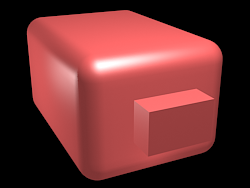
显示挤出面的长方体
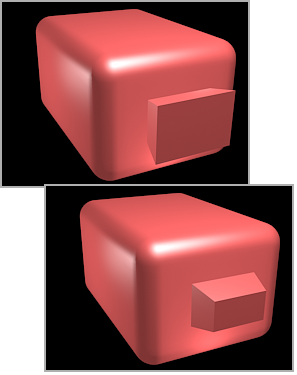
在两个不同方向倒角的挤出面
通过拖动或使用键盘/微调器项,可以对面进行倒角处理。
- 倒角(仅限于“面”/“多边形”/“元素”层级)
- 单击此按钮,然后垂直拖动任何面,以便将其挤出。释放鼠标按钮,然后垂直移动鼠标光标,以便对挤出对象执行倒角处理。单击以完成。
- 如果鼠标光标位于选定面上,将会更改为“倒角”光标。
- 选定多个面时,如果拖动任何一个面,将会均匀地倒角所有的选定面。
- 激活“倒角”按钮时,可以依次拖动其他面,使其倒角。再次单击“倒角”或右键单击,以便结束操作。
- 轮廓
- 使用该微调器(位于“倒角”按钮的右侧),可以放大或缩小选定的面,具体情况视该值的正负而定。挤出后倒角挤出的面时,通常会使用该选项。
“焊接”组(仅限于“顶点”层级)
- 选定项
- 焊接在“焊接阈值”微调器(位于按钮的右侧)中指定的公差范围内的选定顶点。所有线段都会与产生的单个顶点连接。
- 目标
- 进入焊接模式,可以选择顶点并将它们移来移去。移动时,光标照常变为“移动”光标,但是将光标定位在未选择顶点上时,它就变为 + 的样子。在该点释放鼠标以便将所有选定顶点焊接到目标顶点,选定顶点下落到该目标顶点上。
“目标”按钮右侧的像素微调器设置鼠标光标与目标顶点之间的最大距离(以屏幕像素为单位)。
[“细化”组(仅限“面”/“多边形”/“元素”层级)]
使用这些控件可以细化(细分)选定的面。增加局部网格密度和建立模型时,可以使用细化功能。您可以对选择的任何面进行细分。两种细化方法包括:“边”和“面中心”。
- 细化
- 根据“边”、“面中心”和“张力(微调器)”的设置,单击即可细化选定的面。
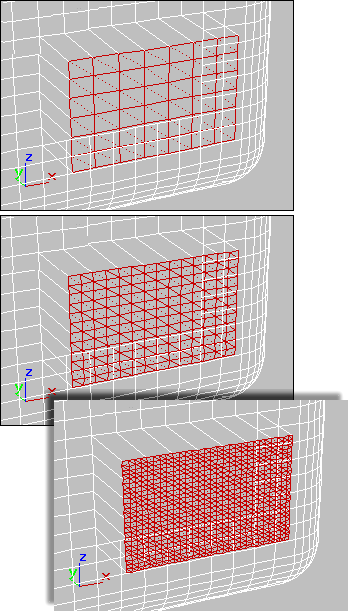
顶部:原始选择
中间:细化一次
底部:细化两次
- 张力
- (仅在激活“按边细化”时处于活动状态。)该微调器位于“细化”按钮的右侧。使用它,可以增加或减小“边”张力的值。负值将从其平面向内拉顶点,以便生成凹面效果。如果值为正,将会从其所在平面处向外拉动顶点,从而产生凸面效果。
- 按边/面中心
- 边可以在每边的中心处插入顶点,还可以绘制连接这些顶点的三条直线。因此,可以使用一个面创建四个面。(要在“多边形”或“元素”子对象层级进行查看,请禁用“显示”面板
 “显示属性”卷展栏
“显示属性”卷展栏  “仅边”。)
“仅边”。) “面中心”可以向每个面的中心处添加顶点,还可以绘制三条从该顶点到三个原始顶点的连线。因此,可以使用一个面创建三个面。
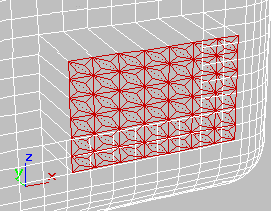
显示“面中心”细化的多边形集
[“炸开”组(仅限“对象”和“面”/“多边形”/“元素”层级)]
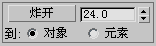
- 炸开
- 根据边所在的角度将选定面炸开为多个元素或对象。该功能在“对象”模式以及所有子对象层级(“顶点”和“边”除外)中可用。
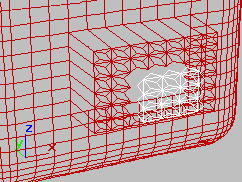
从细化面中移除的炸开面(白色)
角度阈值微调器位于“炸开”按钮的右边,可以指定面与面之间的角度,在这个角度之下炸开将不发生。例如,长方体的所有面彼此成 90 度角。如果将微调器设为 90 度或更高,炸开长方体不会有任何变化。但是,如果设置值小于 90,所有的边将会变成单独的对象或元素。
- 到对象/元素
- 指定炸开的面是否变成当前对象的单独对象或元素。
- 移除孤立顶点
- 无论当前选择如何,删除对象中所有的孤立顶点。
- 选择开放边(仅限于“边”层级)
- 选择所有只有一个面的边。在大多数对象中,该选项可以显示丢失面存在的地方。
- 从边创建图形(仅限于“边”层级)
- 选择一个或多个边后,请单击该按钮,以便通过选定的边创建样条线形状。出现“创建图形”对话框,可以命名图形,将其设为“平滑”或“线性”以及忽略隐藏边。新图形的轴点位于网格对象的中心。
- 视图对齐
- 将选定对象或子对象中的所有顶点与活动视口平面对齐。如果激活子对象层级,该功能只影响选定的顶点或属于选定子对象的顶点。
如果是正交视口,使用“视图对齐”与对齐构建网格(主网格处于活动状态时)一样。与“透视”视口(包括“摄影机”和“灯光”视图)对齐时,将会对顶点进行重定向,使其与某个平面对齐。其中,该平面与摄影机的查看平面平行。该平面与距离顶点的平均位置最近的查看方向垂直。
- 栅格对齐
- 将选定对象或子对象中的所有顶点与当前视口平面对齐。如果子对象层级处于活动状态,则该功能只适用于选定的子对象。
该功能可以使选定的顶点与当前的构建平面对齐。启用主栅格的情况下,当前平面由活动视口指定。使用栅格对象时,当前平面是活动的栅格对象。
- 平面化(仅限于子对象层级)
- 强制所有选定的子对象共面。该平面的法线是与选定子对象相连的所有面的平均曲面法线。
- 塌陷(仅限于子对象层级)
- 将选定子对象塌陷为平均顶点。